كيفية التحقق من إصدار PHP وتحديثه في WordPress
نشرت: 2022-06-01هل تعرف كيفية تحديث إصدار PHP في WordPress؟
إذا كنت تدير موقع ويب WordPress ، فأنت تستخدم أيضًا PHP (Hypertext Preprocessor). ونظرًا لأن PHP تؤثر على كل شيء بدءًا من سرعة موقعك وحتى أمانه ، فإن استخدام إصدار قديم من PHP قد يعيق الأداء العام لموقع WordPress الخاص بك.
أظهرت دراسة أن 53٪ من مستخدمي الأجهزة المحمولة قد تركوا موقعًا إذا استغرق تحميله أكثر من 3 ثوانٍ.
لضمان تجربة مستخدم أفضل على موقعك ، يجب عليك استخدام أحدث إصدار من WordPress PHP. لحسن الحظ ، من السهل جدًا التحقق من إصدار PHP الحالي وترقية موقع WordPress الخاص بك إلى أحدث إصدار. في البداية ، تحتاج إلى اتخاذ بعض الاستعدادات الصغيرة ، ثم يتطلب الأمر بضع نقرات فقط لعملية الترقية.
سنعرض لك اليوم كيفية التحقق من إصدار PHP الحالي وكذلك كيفية تحديثه من cPanel.
لنبدأ بالاستعلام الأساسي للمستخدمين-
لماذا تقوم بتحديث إصدار PHP لموقع WordPress الخاص بك

يضمن التحديث المنتظم لإصدار PHP الخاص بموقع WordPress مستوى عاليًا من السرعة والأمان لموقعك. من ناحية أخرى ، إذا كنت تقوم بتشغيل موقعك على نسخة قديمة من PHP ، فمن المحتمل أن تضر بأداء موقعك.
كما تعلم ، فإن موقع WordPress الخاص بك مبني على لغات البرمجة مثل PHP. ومع ذلك ، لا تحتاج إلى معرفة PHP لتشغيل موقع الويب. لكن عليك التأكد من أنك تقوم بتشغيل إصدار PHP محدث. حيث يمكن للقراصنة بسهولة استغلال الإصدارات القديمة من PHP لاختراق موقعك. نتيجة لذلك ، قد تفقد موقعك إلى الأبد أو تتعرض لضرر كبير لسمعتك.
أيضًا ، ستفقد الميزات والوظائف العصرية للإصدار الجديد التي سيتم تضمينها مع مراعاة المتطلبات الحالية.
يجب عليك استخدام أحدث إصدار من PHP على موقع WordPress الخاص بك من أجل-
- اجعل موقعك أسرع
- اجعل موقع WordPress أكثر أمانًا
- ضمان معالجة أفضل للخطأ
- احصل على جميع الوظائف الجديدة
- يوصي WordPress بلغة PHP 7.3 أو إصدار أحدث
- توصي WooCommerce باستخدام PHP 7.2 أو إصدار أحدث
علاوة على ذلك ، يحصل الإصدار الأخير على دعم نشط ، مع إصلاحات الأخطاء العادية وتصحيحات الأمان.
يقدم العديد من موفري خدمات استضافة الويب تحديثات تلقائية لعملائهم. ولكن إذا لم يكن مزود الخدمة الخاص بك واحدًا منهم ، فيمكنك اتباع العمليات اليدوية.
كيفية التحقق من إصدار PHP الحالي لموقع WordPress الخاص بك
قبل تحديث إصدار WordPress PHP الخاص بك ، يجب عليك التحقق من الإصدار الذي تستخدمه حاليًا.
هذا مهم للغاية لأن تحديث PHP يمكن أن يسبب مشاكل عدم التوافق ، خاصة إذا لم تقم بتحديثه لفترة طويلة. قد يتسبب ذلك في تعطل موقعك أو حدوث عطل فيه. نتيجة لذلك ، ربما توقفت أي من المكونات الإضافية أو أي وظائف من هذه المكونات الإضافية عن العمل بشكل صحيح.
سنعرض لك طريقتين للتحقق من إصدار PHP الحالي لموقع WordPress الخاص بك-
1. استخدام لوحة تحكم مسؤول WordPress
قم أولاً بتسجيل الدخول إلى لوحة معلومات WordPress الخاصة بك وانتقل إلى صفحة Tools → Site Health وانتقل إلى علامة التبويب "المعلومات".
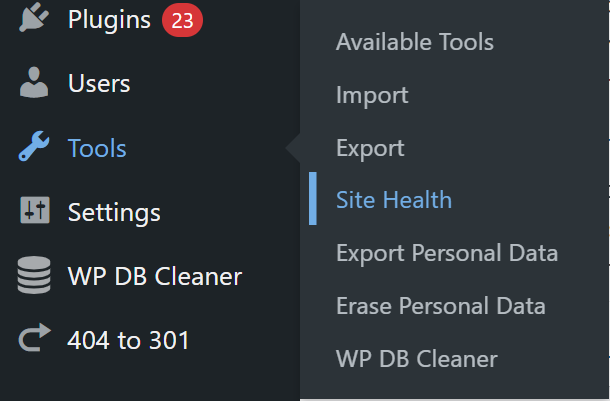
في صفحة صحة الموقع ، قم بالتبديل إلى علامة التبويب "معلومات". ثم ابحث عن قسم الخادم:
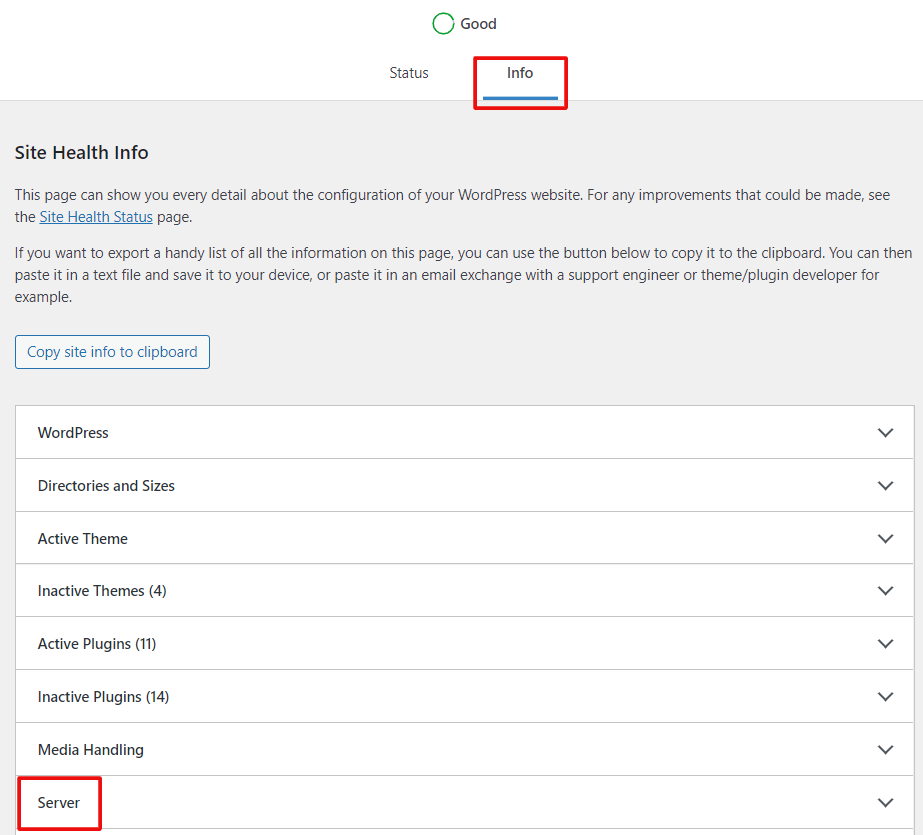
بعد ذلك ، انقر فوق "الخادم" لتوسيع علامة التبويب. يعرض هذا القسم معلومات الخادم بما في ذلك إصدار PHP الذي يستخدمه خادمك:
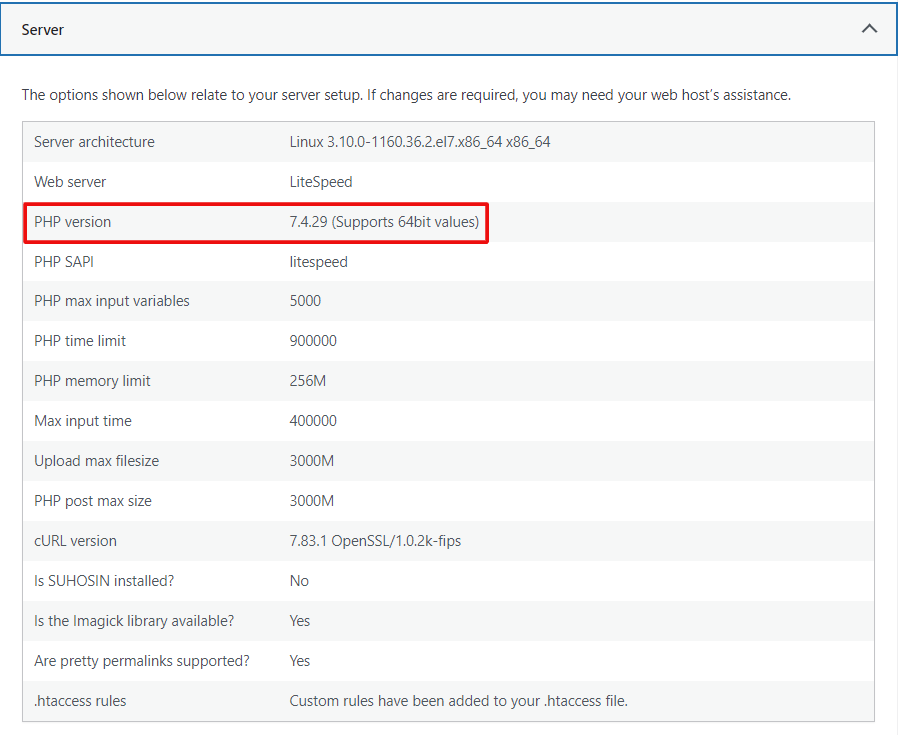
كما تظهر لقطة الشاشة ، يستخدم موقعنا التجريبي إصدار PHP 7.4.29. اعتمادًا على الإصدار الذي تقوم بتشغيله ، يكون اختيارك هو ما إذا كنت تريد الترقية أم لا.
2. استخدام موقع الويب الخاص بك cPanel
قم بتسجيل الدخول إلى حساب استضافة الويب الخاص بك وانتقل إلى cPanel. ثم ابحث عن القسم المسمى " البرامج ". هنا ، سترى خيار " تحديد إصدار PHP ".
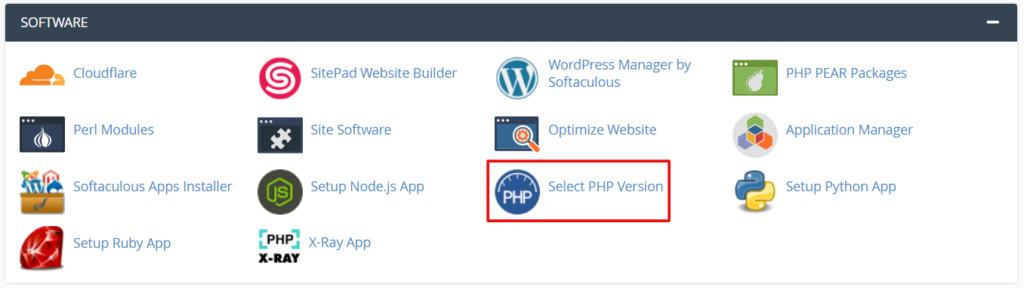
بعد النقر على الخيار ، يأخذك إلى صفحة جديدة. يعرض لك إصدار PHP الذي يعمل عليه موقع WordPress الخاص بك.

بدلاً من ذلك ، يمكنك تثبيت مكون WordPress الإضافي للتحقق من إصدار PHP. نوصيك باستخدام البرنامج المساعد "Display PHP Version" إذا واجهت أي مشاكل مع الطريقتين المذكورتين أعلاه.
ومع ذلك ، نوصيك دائمًا باستخدام آخر إصدار ثابت. فقط لأن WordPress لا يزال يدعم نسختك الحالية ، فلن يكون قرارًا حكيمًا الاستمرار فيه. أدناه ، سنرشدك إلى كيفية تحديث إصدار PHP لموقع WordPress الخاص بك.
الاستعدادات قبل تحديث إصدار PHP لموقع WordPress الخاص بك
كما ذكرنا سابقًا ، قد يتسبب تحديث إصدار PHP في حدوث مشكلات لموقعك. لذا ، قبل أن تبدأ ، يجب أن تهتم ببعض الأشياء:
1. النسخ الاحتياطي لموقع WordPress الخاص بك (موصى به)
قبل إجراء أي تغييرات أو تحديثات كبيرة في WordPress ، يجب عليك إنشاء نسخة احتياطية. ينطبق الأمر نفسه على تحديث إصدار PHP لموقع الويب الخاص بك على WordPress أيضًا.
الفوائد الأساسية لإنشاء نسخة احتياطية قبل التحديث إلى أحدث إصدار من PHP:
- يتم أيضًا ترميز سمات WordPress والإضافات في PHP. إذا كان أي من المكونات الإضافية الحالية أو قالبك مكتوبًا بشكل سيئ ، فقد تظهر مشكلات في التوافق بمجرد تحديث إصدار PHP.
- يمكن أن تتسبب بعض المقاطعات غير المرغوب فيها في فقد البيانات أثناء عملية التحديث. على سبيل المثال ، فقدان الاتصال بالإنترنت. قد تبدو هذه المشكلة صغيرة ولكنها قد تؤدي إلى نتيجة كارثية في بعض الحالات.
لذلك ، لحفظ موقعك من أي تعقيدات غير مرغوب فيها ، قم بعمل نسخة احتياطية من موقع الويب الخاص بك قبل إجراء أي تحديثات.

2. تحديث المكونات الإضافية والسمات الموجودة
كما قلنا لك بالفعل ، قد تكون هناك بعض المكونات الإضافية بما في ذلك المظهر الخاص بك والتي لا تتوافق مع أحدث إصدار من PHP. تحتاج إلى ترقية هذه المكونات الإضافية والموضوع إلى أحدث إصدار من PHP أولاً.
من لوحة إدارة WordPress الخاصة بك ، انتقل إلى Dashboard → Updates . تحقق من جميع التحديثات المتاحة من هنا وتصرف وفقًا لذلك-
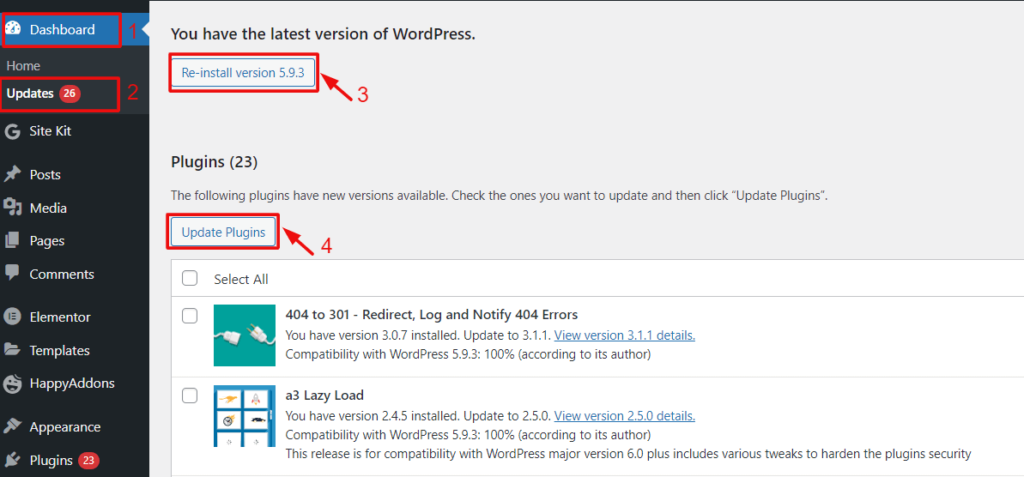
بعد الانتهاء من هذه المهام ، أنت الآن جاهز لبدء التحديث إلى أحدث إصدار من WordPress PHP. دعنا نتعمق في البرنامج التعليمي المفصل-
كيفية تحديث إصدار PHP في ووردبريس (طريقتان سهلتان)
تعمل العديد من لغات البرمجة في متصفحات الويب ولكن PHP تعمل على خادم الويب الخاص بك. يتم التحكم في هذا الخادم وإدارته بواسطة مضيف الويب الخاص بك. تحتاج إلى استخدام حساب استضافة الويب الخاص بك لتحديث PHP على خادم الويب الخاص بك.
على الرغم من أن كل مزود استضافة ويب لديه طريقة مختلفة لتحديث إصدار PHP ، إلا أن العملية ستكون متشابهة تمامًا. سنوضح لك كيفية التحديث باستخدام cPanel وعن طريق الاتصال بمزود المضيف الخاص بك.
الطريقة الأولى: تحديث إصدار PHP من cPanel
اتبع الخطوات أدناه-
- الخطوة 1: الوصول إلى لوحة تحكم موقع الويب الخاص بك
- الخطوة 2: تحقق من إصدار PHP الحالي
- الخطوة 3: قم بتعيين إصدار PHP الحالي
الخطوة 1: احصل على حق الوصول إلى لوحة تحكم موقع الويب الخاص بك
أولاً ، قم بتسجيل الدخول إلى لوحة التحكم الخاصة بموفر الاستضافة الخاص بك. ابحث عن علامة التبويب "البرامج" وانقر فوق "تحديد إصدار PHP". (كما فعلنا أثناء فحص إصدار PHP الحالي)
الخطوة 2: تحقق من إصدار PHP الحالي
يأخذك إلى الصفحة التالية. هنا ، سترى إصدار PHP الذي يستخدمه خادم الويب الخاص بك.

الخطوة 3: قم بتعيين إصدار PHP الحالي
الآن ، انقر فوق إصدار PHP الحالي. سيُظهر لك جميع أحدث إصدارات PHP المتاحة. حدد أحدث إصدار من القائمة المنسدلة.
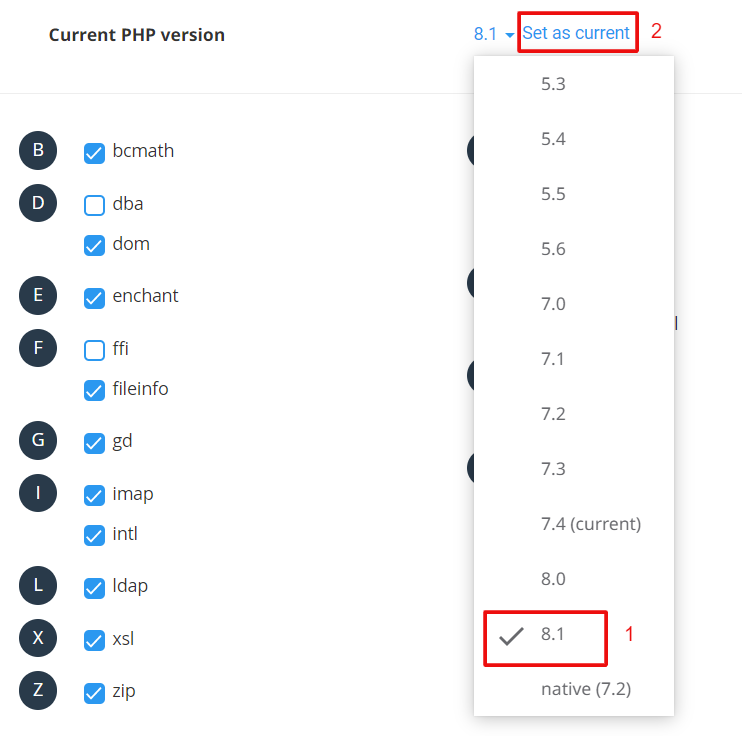
أخيرًا ، انقر فوق "تعيين كحالي".
لقد نجحت في ترقية WordPress PHP الخاص بك!
الطريقة 2: اتصل بموفر المضيف الخاص بك
جميع لوحات التحكم ليست هي نفسها. إذا لم تتمكن من تحديث إصدار PHP بنفسك ، فاتصل بمزود الاستضافة بشأن هذا الأمر. سيفعلون ذلك نيابةً عنك دون التأثير على موقع الويب الخاص بك أو تقديم الإرشادات. قد تفرض عليك بعض الشركات رسومًا للقيام بذلك.
يوجد أدناه نموذج لرسالة يمكنك إرسالها إلى الشركة المضيفة الخاصة بك:
المضيف العزيز ،
أنا أدير موقعًا على أحد الخوادم وأريد الآن ترقية PHP إلى أحدث إصدار. عنوان موقع الويب الخاص بي هو: www.example.com.
هل يمكنك إعلامي إذا كانت استضافتي تدعم PHP 8.0 أو أعلى وكيف يمكنني الترقية؟
نتطلع إلى ردك.
إذا كنت تدير متجر WooCommerce على إصدار قديم وغير مستخدم من PHP ، فإنه يتسبب في أضرار جسيمة لعملك. تحقق من التفاصيل هنا!
أسئلة وأجوبة حول كيفية تحديث إصدارات PHP في WordPress
PHP 8.1 هو أحدث إصدار رئيسي من PHP. قدم ميزات جديدة مثل Enums و Fibers وعدم إرجاع النوع مطلقًا وأنواع التقاطع وخصائص للقراءة فقط والمزيد. آخر إصدار من الإصدار كان 8.1.5 والذي حدث في 14 أبريل 2022.
يعتمد الأمر في الواقع على مزود استضافة الويب الخاص بك ، وكيفية تكوين خوادمهم. لضمان أفضل أداء لموقع WordPress الخاص بك ، يجب عليك استخدام أحدث إصدار من PHp. نوصيك بالاتصال بمضيف الويب الخاص بك قبل إجراء أي تغييرات على موقعك.
بالطبع ، يجب عليك. يوفر PHP 8 أداءً محسنًا في تنفيذ التعليمات البرمجية وسيتوسع ويتحسن بمرور الوقت. ستؤدي المقارنات الأفضل إلى التخلص من الأخطاء المتكررة والسلوكيات غير المتوقعة التي غالبًا ما تصيب مطوري PHP. مما يؤدي إلى زيادة السرعة وتحسين الأداء.
قم بالتحديث إلى أحدث إصدار من PHP وقم بتشغيل عمليات موقع الويب الخاص بك بسلاسة!
الفوائد الرئيسية لاستخدام أحدث إصدار مستقر من PHP هي-
- أحدث إصدار هو الأكثر أمانًا
- إنه أسرع إصدار ويقدم أفضل أداء
- إنه الأكثر توافقًا مع أحدث إصدار من WordPress
- تتم كتابة أحدث السمات والإضافات مع الأخذ في الاعتبار أحدث إصدار من PHP
إذا كنت تستخدم PHP قديمًا ، فقد يعرض موقع WordPress الخاص بك أخطاء ويتوقف عن العمل تمامًا. تأتي الإصدارات الأحدث مع ميزات عصرية وأداء محسّن في تنفيذ التعليمات البرمجية. بدون ترقية موقعك ، تظل متأخرًا ولا يمكنك ضمان أفضل تجربة للمستخدم على موقعك.
إذا كنت تقوم بتشغيل موقع WordPress ولم تقم بترقية إصدار PHP الخاص بك لفترة من الوقت ، فتحقق أولاً من إصدار PHP الحالي ثم قم بترقيته (إذا لزم الأمر) باتباع الخطوات المذكورة أعلاه.
